系列文章目录
第一篇 VirtualBox 6.1对于RedHat 6.9的LVM磁盘扩容方法
第二篇 VirtualBox 6.1对于Centos7.0的LVM磁盘扩容方法(纯命令)
文章目录
前言
前面安装RedHat 6.9时也碰到了LVM磁盘容量不够的问题,采用了GParted扩容工具和LVM的lv扩容命令:lvextend和lv命令resize2fs实现了磁盘扩容。当时就觉得linux应该有完备的命令可以进行LVM磁盘扩容。因此借着本次安装centOS7.0机会完成了纯命令的LVM磁盘扩容。
一、安装CentOS系统
由于是以往项目中应用,采用的CentOS系统是7.0版本,镜像文件中发现时间太早的镜像在VirtualBox 6.1安装中会出现问题,导致安装过程出错。
1.1 CentOS镜像位置
CentOS的镜像文件可以在两个地方找到,一个是阿里云,一个是官网,下载速度都比较快。
https://mirrors.aliyun.com/centos/
https://www.centos.org/download/
在VirtualBox 6.1测试情况:
7.0.1406/ - 2015-04-07 22:24 安装失败
7.1.1503/ - 2016-01-08 23:25 安装失败
7.7.1908/ - 2020-05-05 00:25 安装失败
7.9.2009/ - 2021-01-18 22:12 安装成功
1.2 虚拟机安装过程
在VirtualBox 6.1建立虚拟机CentOS7,把虚拟机位置放到D盘,默认大小,默认磁盘格式,一直到完成虚拟机创建完成。
点击设置,进行安装光盘文件设置和网络设置:
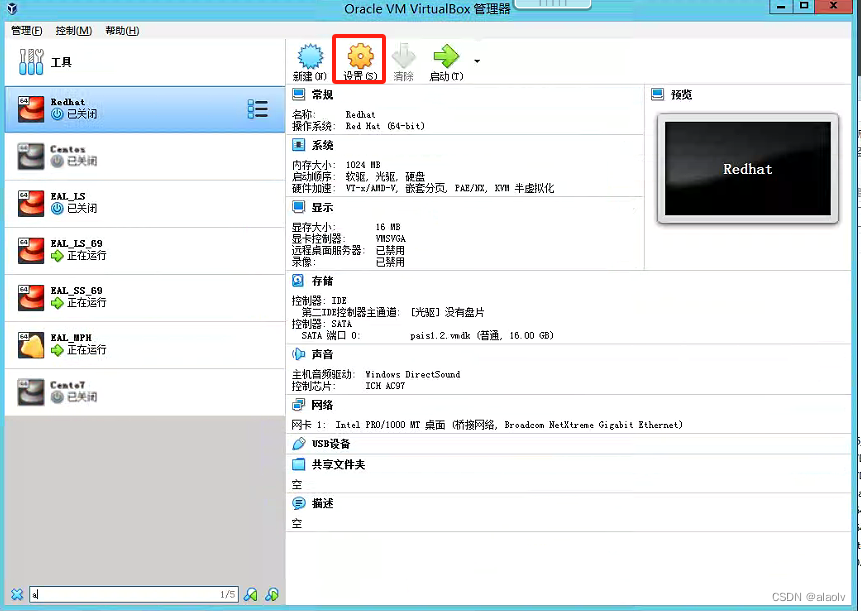
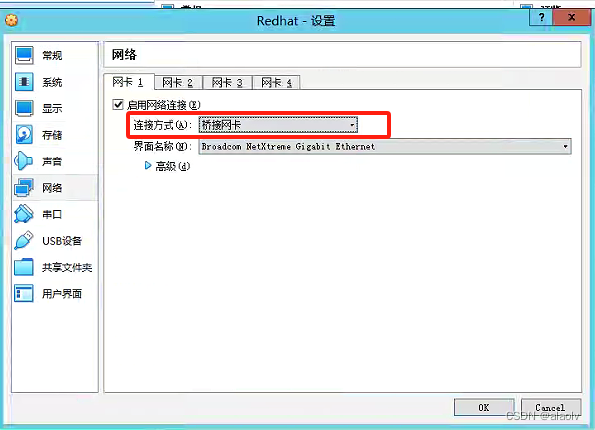
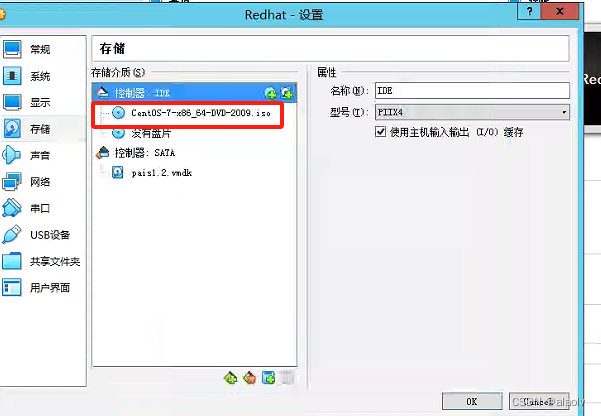
1.3CentOS7安装过程
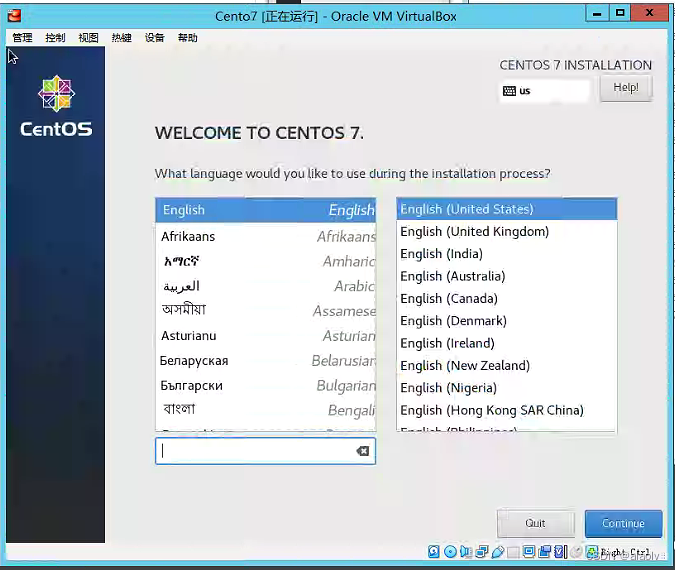 默认设置,点击continue, 继续。
默认设置,点击continue, 继续。
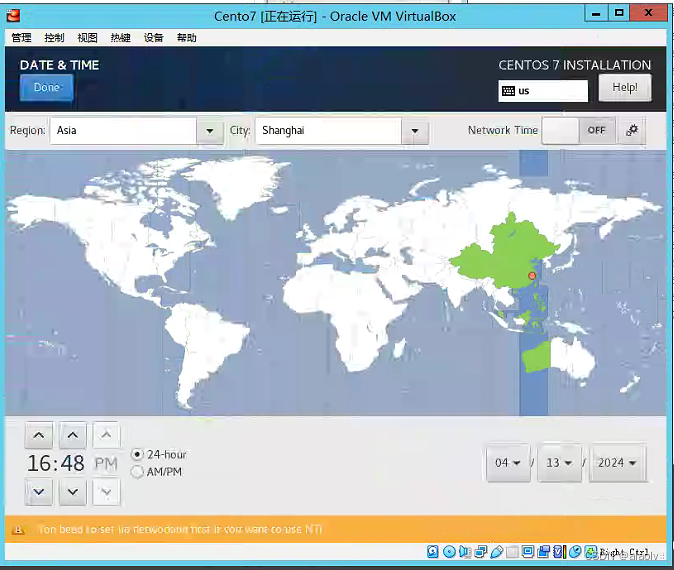 时区修改成上海。设置完成,点击“Done"
时区修改成上海。设置完成,点击“Done"
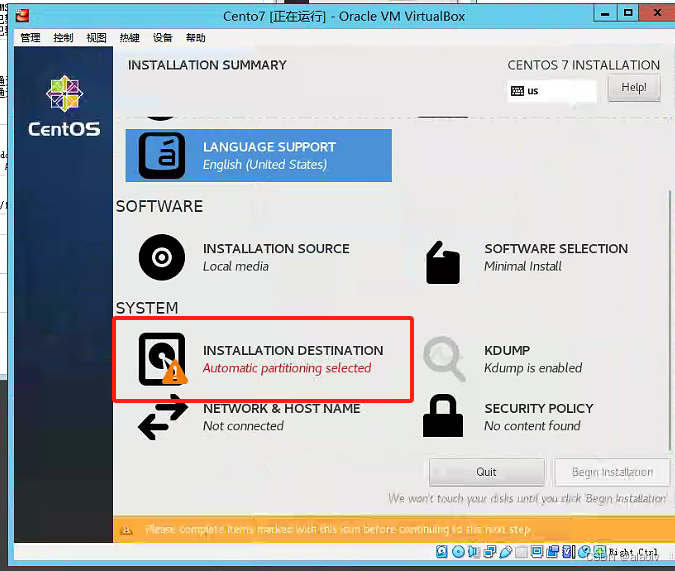
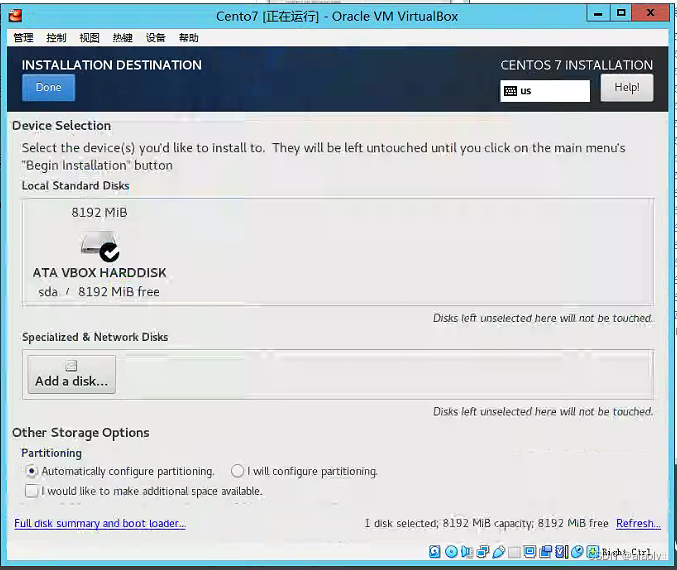 采用自动分配,点击”done",继续。
采用自动分配,点击”done",继续。





 本文详细介绍了如何在VirtualBox 6.1中使用纯命令行方式对CentOS 7.0的LVM磁盘进行扩容。首先,回顾了在RedHat 6.9上使用GParted和LVM命令扩容的过程,接着,讨论了CentOS 7.0的安装注意事项,包括不同版本的兼容性问题。在磁盘扩容部分,解释了Linux磁盘分区类型和LVM机制,并提供了通过命令行创建主分区、扩展卷组以及格式化的步骤,最后总结了整个扩容过程。
本文详细介绍了如何在VirtualBox 6.1中使用纯命令行方式对CentOS 7.0的LVM磁盘进行扩容。首先,回顾了在RedHat 6.9上使用GParted和LVM命令扩容的过程,接着,讨论了CentOS 7.0的安装注意事项,包括不同版本的兼容性问题。在磁盘扩容部分,解释了Linux磁盘分区类型和LVM机制,并提供了通过命令行创建主分区、扩展卷组以及格式化的步骤,最后总结了整个扩容过程。
 最低0.47元/天 解锁文章
最低0.47元/天 解锁文章

















 561
561

 被折叠的 条评论
为什么被折叠?
被折叠的 条评论
为什么被折叠?








